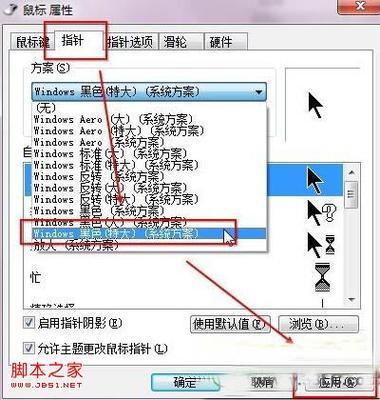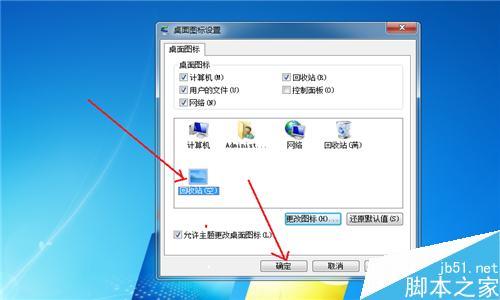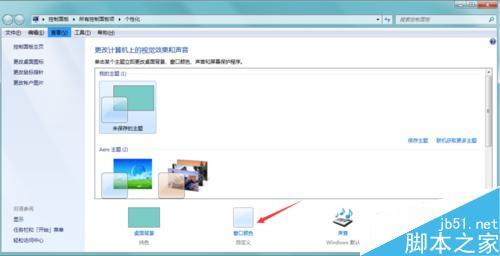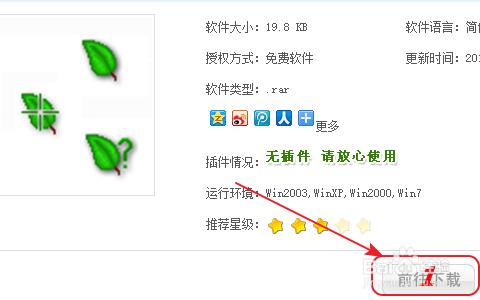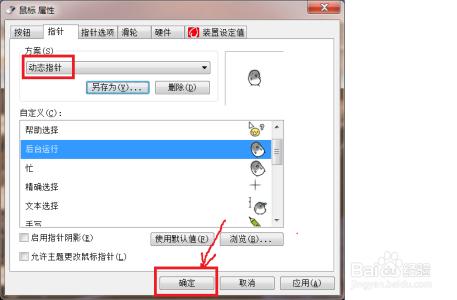鼠标指针是最容易让我们忽略的设置。有时会感觉鼠标指针太小,想换成大的鼠标指针。我们也可以把它设置的更个性化。鼠标指针也可以设置成动态效果,动态鼠标指针格式是(.ani),静态格式是(.cur)。动态鼠标指针是一张张静态鼠标指针组成。
如何更改系统鼠标指针及设置个性化动态鼠标指针――工具/原料鼠标设置
下载的鼠标指针样式
如何更改系统鼠标指针及设置个性化动态鼠标指针――一、更改系统自带的鼠标指针如何更改系统鼠标指针及设置个性化动态鼠标指针 1、
打开“控制面板”――“硬件和声音”――“鼠标”
如何更改系统鼠标指针及设置个性化动态鼠标指针 2、
如果电脑设置不一样,你可以在开始菜单栏中搜索“鼠标”
如何更改系统鼠标指针及设置个性化动态鼠标指针 3、
按照上述步骤打开鼠标指针设置对话框,如下图
如何更改系统鼠标指针及设置个性化动态鼠标指针_动态鼠标
如何更改系统鼠标指针及设置个性化动态鼠标指针 4、
首先你要知道窗体中各部分作用,在名称栏你可以选择系统自带的鼠标指针样式。点击“确定”
如何更改系统鼠标指针及设置个性化动态鼠标指针――二、更换动态鼠标指针如何更改系统鼠标指针及设置个性化动态鼠标指针 1、
你先在网上下载一些动态鼠标指针的样式。下载的文件先把它解压到桌面上。
如何更改系统鼠标指针及设置个性化动态鼠标指针 2、
按照上述介绍的方法,打开鼠标指针设置对话框,点击“浏览”。将下载的鼠标指针样式文件夹剪切到Windows下的Cursors文件夹里(即点击“浏览”弹出的文件夹里)。
如何更改系统鼠标指针及设置个性化动态鼠标指针_动态鼠标
如何更改系统鼠标指针及设置个性化动态鼠标指针 3、
再次点击“浏览”再打开下载的鼠标指针样式文件夹。选择指针不同状态下图案,点击“打开”
如何更改系统鼠标指针及设置个性化动态鼠标指针 4、
设置好第一个鼠标功能对应的图案,依次按照刚才步骤把其它功能图案也设置好。

如何更改系统鼠标指针及设置个性化动态鼠标指针_动态鼠标
如何更改系统鼠标指针及设置个性化动态鼠标指针_动态鼠标
如何更改系统鼠标指针及设置个性化动态鼠标指针 5、
上述完成后,点击“另存为”对这组鼠标指针命名。
如何更改系统鼠标指针及设置个性化动态鼠标指针 6、
然后,点击“确定”就完成了。
如何更改系统鼠标指针及设置个性化动态鼠标指针――注意事项下载的鼠标指针样式文件夹必须先剪切到Windows下的Cursors文件夹里,才能设置。不然开机时系统会无法找到鼠标指针样式。
不要忘记“另存为”进行命名。方便以后查找。
 爱华网
爱华网